Reinstalacija Windowsa 10 i kako reinstalirati Windows 10
Operativni sustav Windows 10.
Reinstalacija Windowsa 10 nikako nije rješenje za sve Win 10 probleme. Windowsi su najrašireniji operativni sustav koji danas kompjuteri najviše koriste. Operativni sustav Windows 10 ili kraće Win 10 je najnoviji Windows i zadnja verzija Windowsa. Windows 10 je predstavljen 29 srpnja 2015 sa verzijom 1507. Slijedile su Windows verzije: 1511, 1607, 1703, 1709, 1803, 1809, 1903, 1909 ,2004 ili 20H1, 20H2 i ovih dana je izašla vezija 22H2 koja je danas zadnja izdana verzija Windowsa 10. U pravilu svake godine izađu dvije verzije Windowsa 10 koje su toliko velike kao potpuno nova Win 10 instalacija. nove verzije Windowsa 10 ne idu automatski preko Windows update nego se mora upotrijebiti program koji je Microsoft posebno razvio za tu namjenu a koji se zove update assistant Windows 10 i služi da se postojeća win 10 instalacija dovede na zadnju verziju Windowsa 10.
Kako provjeriti koji Windows imam.
Ako Windows operativni sistem još radi i ako imate postavljenu ikonu od računala na desktopu onda je najednostavnije kako provjeriti koji windows imam. Stavite desni miš na ikonu od kompjutera i odaberite svojstva ili properties. Gore u novom prozoru piše koju verziju operativnog sistema Windows koristite i da li 32 ili 64 bitni sistem Win 10.
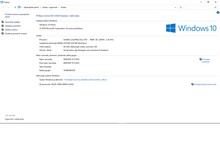
Kako provjeriti koji windows imam properties
Drugi način da saznate koji operativni sustav Windows 10 imate je da stisnete gumb start dolje lijevo odaberete postavke, sustav a zatim o sustavu.
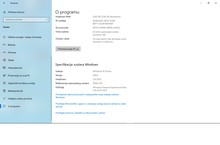
Kako provjeriti koji windows imam settings
Treći način je da stisnete windows gumb i r i upišete winver i stisnete enter i evo verzije Windowsa odmah u posebnom prozoru.
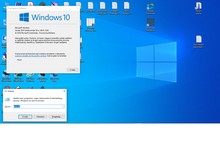
Kako provjeriti koji windows imam properties winver
Čista instalacija Windowsa 10.
Čista instalacija Windowsa 10 se izvodi najčešće na novo računalo ili laptop ako nisu imali predinstalirani Windows 10 na koje se prvi put postavlja operativni sustav Windows 10. Čista instalacija sustava Windows 10 je i kad se sve na disku formatira. Za instalaciju Windowsa 10 je potrebno kupiti instalacijski medij DVD ili USB na kome se nalazi instalacija Windowsa 10.
Kapacitet CD medija od 700 MB je već odavno premali da bi mogao poslužiti kao instalacijski medij za instalaciju Windowsa. Zadnji Windows koji je dolazio na CD-u je bio Windows XP. Windows Vista i Windows 7 čak i Windows 8 i Windows 8.1 su svojom veličinom još i stali na DVD medij kapaciteta 4.47 GB. Instalacija Windowsa 10 ISO datoteka zadnja verzija 1903 je velika 4,9 GB što više ne stane na DVD. Oni veći operativni sistemi zato dolaze na USB stick-u. Kad se radi čista instalacija Windows 10 se može pojaviti problem kod starijih kompjutera koji ne mogu pokrenuti instalaciju sa USB sticka i postaviti USB stick kao first boot device u biosu.


Originalni Windows 10. Instalacija Windows 10 na novi laptop bez Windowsa
Windows 10 download besplatno.
Kad windows 10 ne radi kada ne pomaže automatski popravak windows 10 jedan od načina rješavanja je reinstalacija Windowsa 10. Kad se radi reinstalacija Windowsa 10 trebate instalacijski CD ili USB za operativni sustav Windows 10. Kako dobiti windows 10 besplatno?
Windows 10 preuzimanje sa Microsoftove stranice
Ako niste dobili uz svoj laptop ili kompjuter i instalacijski medij bilo DVD ili USB za Windows instalacijski medij možete sami napraviti tako da izvršite preuzimanje softvera windows 10 download besplatno sa Microsoftove stranice i izvršite windows 10 besplatno preuzimanje slike diska sustava Windows 10 ili ISO datoteke i onda koristeći usb creation tool windows 10 napravite instalacijski USB sa Windows 10 instalacijom i instalirate Windows 10 sa USB-a tako da započnete iznova čistom instalacijom sustava Windows 10.
Instaliranje windows 10 na čisto ide poprilično brzo. Instalacijski ključ za Windows 10 koji je ustvari windows 10 licenca ne morate upisati prilikom instalacije i tako se napravi instalacija windows 10 bez ključa ali ga morate upisati prije aktivacije inače nećete moći aktivirati Windows 10. Instalacijski ključ može biti i je i digitalna licenca Windows 10 koja može prepoznati da je Windows 10 već bio instaliran na tom kompjuteru i na taj način se onda automatski omogući aktivacija kad ima takva win 10 licenca. Ako dođe do većih promjena hardvera kao što je matična ploča u kompjuteru tada se promijeni MAC adresa i mora se ponovo izvršiti aktivacija Windows 10 pro ili Windows 10 home.
Kako popraviti Windows 10.
Kako popraviti Windows 10 kada prestane normalno raditi? Lakše ga je popraviti t.j. vratiti mu prijašnje funkcije, ako još uvijek radi. Ponekad se u radu Windowsa 10 pojavi plavi ekran. Kako popraviti plavi ekran na windows 10? Instalacija Windowsa 10 se može popraviti odstranjivanjem i čišćenjem deinstalacijom svega nepotrebnog što dodatno opterećuje Windows 10 i usporava ga prekomjerno tako da nije moguće normalno raditi.
Kako popraviti windows 10 na laptopu
Nema tu neke velike razlike između stolnoga računala i laptopa što se tiče građe računala. Jedina razlika za kako popraviti windows 10 na laptopu možwe biti oštećenje diska koje se češće događa na laptopu i tada da bi se popravio Windows 10 na laptopu mora se zamijeniti disk. Na stolnom kompjuteru bi bilo dovoljno napraviti reinstalaciju Windowsa 10 ako se ne može pronaći točan uzrok kvara Windowsa 10.
Kako resetirati laptop windows 10
Kako resetirati laptop windows 10 bez da se radi reinstalacija Windowsa 10. Dođete u postavke, odaberete promjena postavki a onda ažuriranje i oporavak i na kraju oporavak. Tu imate tri opcije:
- Osvježavanje PC-ja bez utjecaja na datoteke
- Uklanjanje svega i ponovna instalacija sustava Windows
- Napredno pokretanje
Reinstalacija Windowsa 10.
Reinstalacija windows 10 i kako reinstalirati Windows 10?
Ponovna instalacija sustava Windows 10 ili reinstalacija Windowsa 10 njoj se pristupa kada se Windows 10 sruši ili Windows 10 se ne podiže nakon duže upotrebe bez ikakvog održavanja računala. Pojave se problemi sa startom, automatski oporavak Windowsa 10 i automatski popravak Windowsa 10 ne uspije vratiti podizanje sistema Windows 10 tada se mora resetirati Windows ili se napravi reinstalacija Windows 10. Još se može pokušati napraviti system restore Windows 10 prije nego što se pokrene reinstalacija windows 10 a kada ni to ne uspije ili nije na raspolaganju ne preostaje ništa drugo nego da se napravi reinstalacija Windowsa 10.
Kako reinstalirati Windows 10? Većina instalira ponovo sustav Windows 10 jer ne znaju kako popraviti windows 10 i onda nakon što se napravi Windows instalacija moraju još i postaviti sve aplikacije za Windows 10 koje se inače koriste na svakom kompjuteru. Prije nego što se napravi reinstalacija Windowsa 10 prije početka mora se napraviti provjera diskovnog prostora. Ako provjera diskovnog prostora pokaže nedostatak raspoloživog prostora na disku tada se ne može napraviti reinstalacija Windowsa 10. Slijedeće što se mora napraviti je izraditi sigurnosnu kopiju podataka.
Instalacija win 10 ide relativno brzo ali postavljanje Windows 10 aplikacije može potrajati. Kod Hitne PC Službe ponovna instalacija sustava Windows 10 i reinstalacija windows 10 je zadnja opcija kada se iscrpe sve druge mogućnosti za kako popraviti windows 10 bez zadovoljavajućeg i uspješnog rezultata. Ako želite reinstalirati Windows 10 sami Hitna PC služba Vam može pokazati besplatno kako se radi instalacija windows 10 korak po korak sve dok to budete mogli pratiti i sami raditi a ako ipak zaključite da je reinstalacija Windowsa 10 preteška za Vas da bi se nepotrebno mučili i da reinstalacija Windowsa 10 nije nešto što bi htjeli sami raditi Hitna PC Služba će to napraviti za Vas i to kod Vas doma tako da budete imali priliku uživo vidjeti kako se reinstalira Windows 10 i naučiti nešto novo. Mnogi se brinu i kako oboriti sistem windows 10 što najčešće nije nikakav problem jer se Windows 10 kao i svaki drugi operativni sistem sruši sam nakon nekog dužeg vremena korištenja i zanemarivanja. Tako da kako oboriti sistem na laptopu nikad nije problem. Dogodi se samo od sebe.
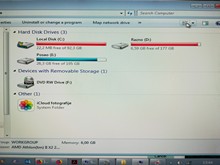
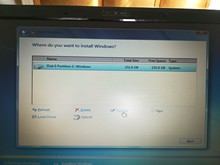
Windows 10 puni disk. Formatiranje za Windows 10.
Kako instalirati Windowse 10?
Ništa lakše nego kako instalirati Windowse 10. Danas je puno lakše instalirati Windowse 10 nego nekad prije neke druge Windowse. Zašto? Zato što kad instalirate Windowse 10 sve drugo Windowsi 10 sami naprave i nije potrebno instalirati svaki driver posebno.
Koji Windows 10 instalirati?
Vrlo važno pitanje je koji Windows 10 instalirati. Zašto? Zato što ima više, čak 7 verzija Windowsa 10 i ako odaberete krivu neće Vam odgovarati instalacijski ključ za Windows 10 i nećete moći aktivirati svoju verziju Windows 10 kod Microsofta.
Windows 10 professional cijena
Windows 10 professional je namjenjen professionalnim korisnicima i tvrtkama. On ima veće mogućnosti umrežavanja. Windows 10 professional cijena mu je zbog toga viša. Windows 10 professional se izvana po ničemu ne razlikuje od Windows 10 home koji je namjenjen kućnim korisnicima kako mu i ime kaže. Windows 10 pro cijena je oko 1200 kn OEM licenca ili 1800 kn retail licenca u Linksu.
Vodič za instalaciju sustava Windows 10.
Ako se ne snalazite sa instaliranjem Windowsa 10 na internetu imate vodič za instalaciju sustava Windows 10 i kao upute i kao video koji Vas vodi korak po korak dok ne instalirate Windows 10 u potpunosti.
Kako instalirati Windows 10.
Ako se još pitate kako instalirati windows 10 odgovor je kratko sa DVD-a ili USB-a koji dobijete kada kupite Windows 10 operativni sustav.
7 obaveznih koraka nakon instalacije WINDOWS 10.
Neki kažu da morate poduzeti 7 obaveznih koraka nakon instalacije WINDOWS 10. To su prema njima: Windows update, neki program za regulaciju rada, antivirusni program, program za nadogradnju drivera, isključivanje nadogradnji, kontrola nad nadogradnjama i isključivanje Windows update. Većina slučajeva koje Hitna PC Služba rješava su nastale primjenom nabrojanih zahvata tako da se Hitna PC služba ne slaže sa takvim zahvatima.
Čista instalacija Windowsa 10.
Čista instalacija Windowsa 10 je kad se Windows 10 postavlja na disk na kojem prije ništa nije bilo ili kada se najprije sprovede formatiranje i onda se pokrene čista instalacija Windowsa 10.
Kako napraviti instalacijski USB za Windows 10.
Instalacijski USB za Windows 10 napravite tako da odete na microsoftovu stranicu i skinete ISO instalacijsku datoteku Windowsa 10 i prilikom skidanja označite da želite napraviti instalacijski USB Windowsa 10 a ne DVD.
Instaliranje windowsa 10 cijena.
Nekad prije dok su Windowsi bili puno manji i dok su obuhvaćali puno manje zadataka mogli su se postaviti za pola sata i nije bilo potrebno neko posebno znanje od korisnika da bi si svatko mogao sam napraviti čak se to i potenciralo s obzirom da se pokušalo sa popularizacijom te tehnologije smanjiti cijena i raširiti korištenje tako da u konačnici cijena instalacije Windowsa nije ni postojala. Ljudi su si to radili sami doma. Danas su stvari puno drugačije i iako se pokušava sa automatiziranjem nekih zadataka pojednostaviti instalacija Windowsa samo trajanje instalacije traje puno duže nego nekad i korisnik bi morao znati puno preciznih tehnoloških detalja koji se ispolje u trenutku kad zamišljeni automatizirani proces postavljanja Windowsa u nekoj fazi iskoči iz predviđenog postupka a onda bi ga trebalo nastaviti ručno. E tu onda nastanu veliki problemi. Od korisnika se traže neki konkretni izbori o kojima on blago rečeno nema pojma šta znače i kad bi se radilo samo o jednom ili dva izbora to bi možda i mogao nekako slučajno pogoditi ali tih izbora može biti puno više i na različitim nepredviđenim mjestima i u nekim slučajevima instalacija Windowsa postane nemoguća misija. Tada korisnici najčešće zovu nas Hitnu PC službu i mi to završimo za njih. Može to trajati čak i do dva sata i obićno košta oko 300 kn u zavisnosti od zatečenog stanja i što sve treba još napraviti da bi se dovršila instalacija Windowsa. Napomena Hitna PC Služba sve to radi kod Vas doma.
Kako instalirati windows 10 na laptop bez cd.
Novi laptopi nemaju ugrađen CD uređaj. Zašto? Zato što poskupljuje laptop i zato što zbog malog kapaciteta od svega 700 MB danas se sve manje upotrebljava. Kako onda instalirati windows 10 na laptop bez cd. Pošto je instalacija Windowsa 10 veća od veličine kapaciteta DVD-a ona se mora postaviti na USB stick i sada ćemo Vam objasniti kako instalirati Windows 10 na laptop bez CD-a. Najprije treba skinuti ISO datoteku Windowsa sa Microsoftove stranice. Onda treba sa programom Rufus napraviti bootabilni USB sa Windows instalacijom koja se onda pokreće sa USB-a. Reparirani laptopi oni su stariji i imaju ugrađen DVD uređaj tako da ako treba sa njega sa DVD-a se može pokrenuti reinstalacija Windowsa 10 ako ga dobijete sa Windowsom 10.
Instalacija windowsa 10 sa usb.
S interneta s microsoftove stranice preuzmite windows 10 instalaciju i stavite je na USB stick sa programom Rufus koji Vam omogući da možete bootati instalaciju Windowsa 10 sa tog USB-a.
Kako instalirati windows 10 sa usb.
Da bi se mogla instalacija Windows 10 postaviti sa USB-a morate u BIOS-u odabrati da se Vaš kompjuter može pokrenuti sa USB-a. Na USB-u morate imati pripremljenu bootabilnu instalaciju Windowsa 10 i USB treba naravno utaknuti u kompjuter te nakon toga napraviti restart kompjutera i pokrenuti instalaciju Windowsa 10 sa USB-a.
Reinstalacija windowsa 10 i kako srušiti Windows 10.
Kad se kompjuter zaguši, kad se windows 10 se ne podize nakon nekoliko mjeseci ili čak i godina korištenja i više ne radi normalno ili čak uopće ne radi više nije problem kako srušiti windows 10. On se srušio sam. Jer pojavljuju se windows 10 problemi sa startom pri čemu je nemoguće otkriti uzrok. Pogotovo kad to pokušavaju korisnici koji imaju ograničeno znanje na tom području sami i tada se rađe pribjegava reinstalaciji Windowsa 10. Njima je to lijek za sve bolesti a ponekad bi bilo dovoljno staviti samo jednu kvačicu na neko mjesto a da se ne mora raditi reinstalacija Windowsa 10 ali pošto oni ne znaju gdje treba tu kvačicu staviti ako znaju kako srusiti windowse ruše Windows pobrišu si sve instalirane programe a što je najgore čak i svoje podatke. Kako srušiti windows 10 kad windows 10 nece da se pokrene? Nije ni kako srusiti sistem windows 10 jednostavno. Kada se to dogodi trebate imati instalacijski dvd ili usb sa Windows-om 10 na njemu i onda to pokrenuti.
Hitna PC Služba ima već dugogodišnje iskustvo i mnoge takve situacije čak i takve koje izgledaju kao totalka može rješiti bez da se radi reinstalacija windowsa uz očuvanje postojeće instalacije Windowsa 10 ili njezino vraćanje u postojeće prethodno ispravno funkcionalno stanje bez ikakvog gubitka instaliranih programa i podataka u kompjuteru.
Kako resetirati windows 10
Jedna od mogućnosti da se izbjegne reinstalacija Windowsa 10 je da se napravi resetiranje Windows 10. Kako resetirati windows 10. Odete u postavke, update, oporavak i odaberete resetiranje.
Kako instalirati windows 7 na laptop.
Danas ako imate novi laptop već postaje problem kako instalirati Windows 7 na laptop jer novi laptopi nemaju neke drivere jer ih sad pišu uglavnom samo za Windows 10. Od 14 siječnja 2020 godine završava podrška za Windows 7 po nekima još uvijek najbolji od svih Windowsa.
Kako instalirati windows 7 sa usb.
Kako su se počeli češće koristiti USB stickovi tako su i ljudi počeli stavljati Windows 7 instalaciju na USB a pošto stickovi imaju veći kapacitet na jednom sticku možete imati i sve instalacije Windowsa tako i Windows 7 i Windows 10 i upotrijebiti po potrebi i instalirati sa priloženim instalacijskim ključem.
Aktivacija Windowsa 7 i aktivacija Windowsa 10 nakon instalacije.
Kako aktivirati windows 10.
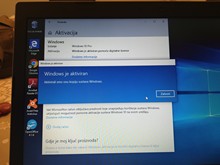
Kako aktivirati Windows 10
Windows 7 se ne može ponovo instalirati ako kod instalacije Windows 7 ne upišete instalacijski ključ za licencu Windowsa 7. Nasuprot tome Windows 10 možete instalirati i bez instalacijskog ključa koji se ipak treba kao licenca za windows 10 kasnije kada budete htjeli aktivirati Windows 10. Licenca za Windows 10 professional se može naći na internetu za vrlo male novce. Kod nas je Windows 10 cijena links toliko. I to je digitalna licenca windows 10. Nakon instalacije Windowsa 7 ili Windowsa 10 ili kad se napravi nova ponovna instalacija windows 10 sa DVD-a ili usb sa priloženim aktivacijskim instalacijskim ključem treba izvršiti aktiviranje windows 10 ili windows 7 operacijskog sustava. Radi se tkzv. windows aktivacija. Kako aktivirati windows 10 i to još kako aktivirati windows 10 bez programa. Ako ste instalirali izdanje sustava Windows koje se podudara s licencom aktivacija će proći bez greške. Ako je na PC znatno promijenjen hardver aktivacija Windowsa 10 će se morati ponovo raditi.
Kako da aktiviram windows 10
Način kako aktivirati win 10 se radi preko interneta tako da se u Microsoft pošalje instalacijski ključ za Windows 10 koji ste kupili sa Windowsom i broj matične ploče Vašeg računala, kompjutera ili laptopa a oni vrate aktivacijski kod i onda taj Windows nakon aktivacije pripada samo Vama i tako se napravi aktiviranje Windowsa. A kako aktivirati windows 7. Postupak je isti kao kod aktivacije Windowsa 10 i ne razlikuje se od početka koji su uveli kad su aktivaciju počeli primjenjivati. Prvi Windows koji je trebalo aktivirati je bio Windows XP. Neki pitaju i kako aktivirati windows 10 besplatno a pritom misle da ga ne bi morali kupiti. Sam postupak kako aktivirati windows 10 bez programa aktivacije je potpuno besplatan i izvodi se preko interneta ili preko telefona. I to je kako aktivirati windows na laptopu nakon dovršene instalacije Windows 10 operativnog sustava.
Besplatni Windows 10.
Windows je besplatan sve do trenutka dok ga ne morate aktivirati. Da bi aktivacija windows 10 pro ili windows 10 home bila uspješna mora se kupiti instalacijski ključ a to je ustvari ono što plaćate kada kupujete Windows i ako to pokušavate zaobići onda znači da pokušavate dobiti Windows koji je komercijalni program, što znači da ima svoju cijenu za koju ga možete kupiti i dobiti pokušavate zaobići. Nijedan Windows nije besplatan. Gdje kupiti windows 10 ključ? Windows 10 ključ ćete kupiti i dobiti tamo gdje ćete kupiti Windows 10.
Hitna PC Služba servis računala Zagreb rješava bez reinstalacije Windowsa kad god može.
Kako to radi? Evo što o tome kažu naše stranke koje su nas upoznale:
Hitna PC Služba servis računala Zagreb kako popraviti Windows 10.
Jako brzi dolazak i vrlo brzo otkrivanje kvara. Imala sam grozna iskustva sa raznim "majstorima" - skidanje i ponovno (besmisleno) instaliranje Windowsa programa, a sada je to sve iza mene. Želim Vam puno uspjeha u daljnjem radu!
Hitna PC Služba servis računala Zagreb kako popraviti Windows 10.
Vrlo sam zadovoljan brzom i kvalitetnom uslugom. Virusi su uspješno uklonjeni za manje od sat vremena posla bez rušenja Windowsa i njihovog ponovnog instaliranja. Prava revolucija u servisiranju računala. Firmu preporučam svima!
Hitna PC Služba servis računala Zagreb kako popraviti Windows 10.
Po kupnji novog Windows laptopa imao sam neriješivih problema s identifikacijom komponenti te instalacijom drivera grafičke kartice i vezanog hardwera. Preko interneta došao sam do Hitne PC Službe koji su u najkraćem roku došli na adresu, identificirali problem te ga efikasno i bezbolno riješili.
Cijela ekipa je stručna, efikasna i ljubazna.
Hitna PC Služba servis računala Zagreb kako popraviti Windows 10.
Kako je moj četiri godine star Windows pc laptop otkazao poslušnost, a sa PC serviserima nemam najugodnija iskustva (ispostavilo se da su mi "kopali" po podacima i slikama) 2 puna tjedna sam odgađala servis i snalazila se sa zamjenskim. U međuvremenu sam naišla na HITNU PC SLUŽBU - ime u samom startu ulijeva povjerenje, a ugodan i staložen glas gdina Pavela, kao i njegova pojava, su me odmah smirili. Iako mom laptopu više nije bilo spasa, gdin Pavel je spasio i prebacio sve podatke na drugi Windows notebook te usput i njega osvježio i popravio te je sad brz ko da je jučer kupljen, iako je zamjenski još i stariji od mog. U roku od samo 2 sata, uz ugodan razgovor, riješeni su svi moji tehnički problemi, a dobila sam i preporuku na što paziti pri kupnji novog laptopa i pregršt korisnih savjeta! Prezadovoljna sam idealnom kombinacijom brzine, efikasnosti, stručnosti, cijene te pristupa klijentu, i svakako preporučam da se, ukoliko imate ikakvih problema, sa punim povjerenjem obratite HITNOJ PC SLUŽBI! (ps. trebam li naglasiti da je gdin Pavel bio i više nego točan? Te da je od trenutka kad sam ga kontaktirala i dogovorila susret do riješenja problema prošlo manje od 24 sata? :))
Za sigurno,brzo i povoljno rješenje Vašeg problema sa računalom uvijek zovite samo Hitnu PC Službu
Probajte sami ako mislite da možete a ako utvrdite da ipak ne ide za sve što ne možete sami nazovite servis računala Zagreb Hitnu PC Službu.
Hitna PC Služba radi jednako za sve svoje stranke i to vrlo povoljno uz najčešći trošak od samo 40 - 50 eura po intervenciji.
Hitna PC Služba će obaviti servis računala točno na vrijeme kod Vas odmah i bez čekanja u točno dogovoreno vrijeme.
Brojevi telefona na koje se uvijek netko javlja su: 091 721 5255 ili 098 806 384.
Hitna PC Služba se zahvaljuje na Vašem pozivu.
O tome što su drugi rekli o nama i našem radu možete pogledati ovdje i ovdje.